Faire des transitions de photos sur TikTok

Si vous vous demandez comment faire des transitions sur TikTok, laissez-moi d'abord vous expliquer comment utiliser la fonction appelée MV de l'application de TikTok., qui permet de créer des diaporamas à partir des photos présentes dans la mémoire de l'appareil.
Cela dit, lancez le TikTok. pour Android ou iOS, en appuyant dessus icône de note de musique que vous pouvez retrouver sur l'écran d'accueil et/ou dans le tiroir de votre appareil, et connectez-vous à votre compte.
Maintenant, appuyez sur le bouton (+) situé en bas, appuyez sur l'élément MV et choisissez le type de diaporama à réaliser. Par exemple, appuyez sur le bouton test, en correspondance avec l'article Compte à rebours, si vous souhaitez télécharger jusqu'à 10 photos présentant un effet de transition affichant une superposition de compte à rebours.
Une fois que vous avez sélectionné l'option qui vous intéresse, cochez les photos à télécharger et confirmez l'opération en appuyant sur le bouton OK, en haut à droite.

Une fois cela fait, vous pouvez encore modifier la présentation créée en appuyant sur les éléments de menu Filtres ed effets. En particulier, si vous souhaitez appliquer des effets de transition supplémentaires, appuyez sur la voix effets et appuyez sur l'élément trans, dans le menu suivant qui s'affiche.
Maintenant, appuyez sur le effets de transition vous souhaitez postuler (par exemple Rotation, pour appliquer un effet de rotation) et valider leur ajout au projet en appuyant sur le bouton Sauver. A la fin des modifications, pour publier le diaporama que vous avez créé sur votre profil, appuyez d'abord sur le bouton Avanti et alors Publique.
Alternativement, pour appliquer des effets de transition sur les photos, vous pouvez profiter de la fonctionnalité par exemple., qui ne limite pas le nombre de photos pouvant être ajoutées au diaporama. Pour l'utiliser, cliquez sur le bouton (+) situé dans le menu principal de TikTok..
Une fois cela fait, appuyez sur la voix Télécharger, sélectionnez l'onglet photo et importez toutes les photos que vous voulez en les cochant. Appuyez ensuite sur le bouton par exemple. situé en haut à droite et, sur l'écran suivant, appuyez sur le bouton Horizontal. Choisissez ensuite d'appliquer ou non un effet de transition horizontal o verticale et confirmez le changement en appuyant sur le bouton √.
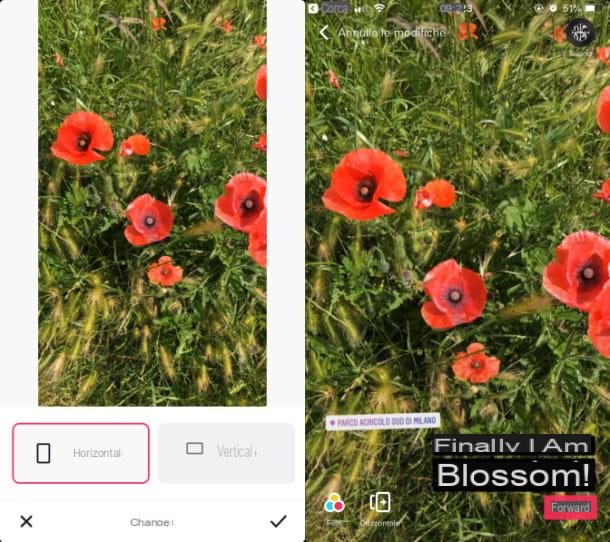
Après édition, pour publier le diaporama créé sur votre profil TikTok., appuie d'abord sur le bouton Avanti et alors Publique.
Faire des transitions dans les vidéos sur TikTok
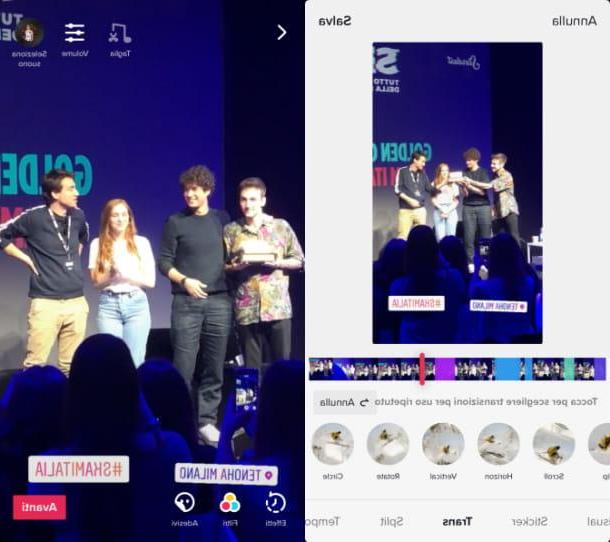
En utilisant le TikTok. sur Android et iOS, vous pouvez également appliquer des transitions aux vidéos que vous créez ou téléchargez à partir de la mémoire de votre appareil.
Pour cela, lancez l'application TikTok en appuyant sur son icône que vous retrouvez sur l'écran d'accueil et/ou dans le tiroir de votre appareil, puis accédez à votre compte, appuyez sur le bouton (+) situé en bas et choisissez d'enregistrer une vidéo sur place en appuyant sur le bouton bouton rouge rond, ou s'il faut en charger un, en choisissant dans la mémoire de votre appareil (option Télécharger).
Si vous choisissez de créer la vidéo dès maintenant, vous pouvez également profiter des outils intégrés à l'application, tels que i Filtres et effets, dont je vous ai parlé plus en détail dans mon tutoriel sur comment faire des effets sur TikTok et comment faire des ralentis sur TikTok.
Après avoir fait la vidéo, cliquez sur le bouton √ continuer; si par contre vous l'avez chargé depuis la mémoire de votre appareil, continuez en appuyant sur le bouton Avanti. Dans les deux cas, pour ajouter des effets de transition, appuyez sur le bouton effets présent dans le menu suivant qui s'affiche.
Sélectionnez ensuite l'élément de menu trans situé en bas et appuie sur l'effet de transition que vous souhaitez appliquer (par exemple Rotation, pour appliquer un effet de rotation). Une fois les modifications terminées, cliquez sur le bouton Sauver, situé en haut, et publiez la vidéo sur votre profil, en appuyant d'abord sur le bouton Avanti et alors Publique.
Autres méthodes pour faire des transitions sur TikTok
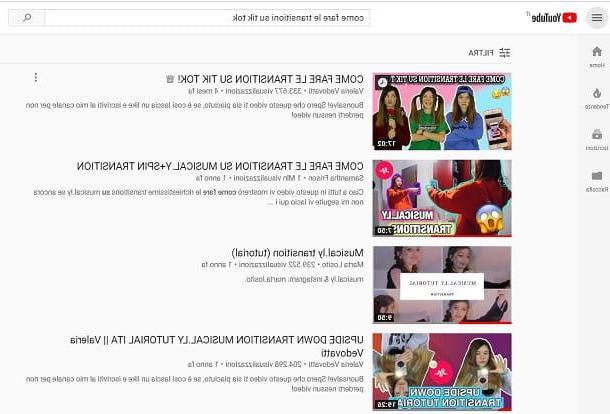
Si vous vous demandez s'il existe d'autres méthodes pour faire des transitions dans les vidéos sur TikTok, vous serez intéressé de savoir que certains utilisateurs de ce célèbre réseau social utilisent des solutions alternatives à celles que j'ai évoquées dans le chapitre précédent.
En effet, certains utilisateurs de TikTok., effectuez des transitions par des gestes et des mouvements physiques, en combinaison avec les outils de l'application. Les exemples les plus simples et les plus courants sont les effets de transition appelés Rotation e Réseautage et Mentorat: au lieu de les appliquer aux vidéos, en appuyant sur les boutons correspondants dans le menu de effets de l'application (comme expliqué dans le chapitre précédent), les utilisateurs les réalisent en faisant directement tourner l'appareil pendant l'enregistrement de la vidéo.
Il existe également plusieurs effets de transition plus complexes applicables aux vidéos via cette dernière méthode (comme Transition de balayage ou Transition de vêtements) et, pour cette raison, je vous conseille de chercher sur YouTube tutoriels vidéo d'utilisateurs montrant comment les faire.
A cet égard, pour effectuer cette opération, connectez-vous au site officiel YouTube ou lancez l'application officielle du service pour Android ou iOS et tapez, dans le moteur de recherche, "comment faire des transitions sur Tik Tok" ou, pour rechercher des vidéos en anglais, "Comment faire la transition sur Tik Tok".
Une fois que vous avez identifié la vidéo qui vous intéresse, appuyez dessus pour commencer à la lire et comprendre comment obtenir les effets de votre intérêt.
Comment faire des transitions sur TikTok

























